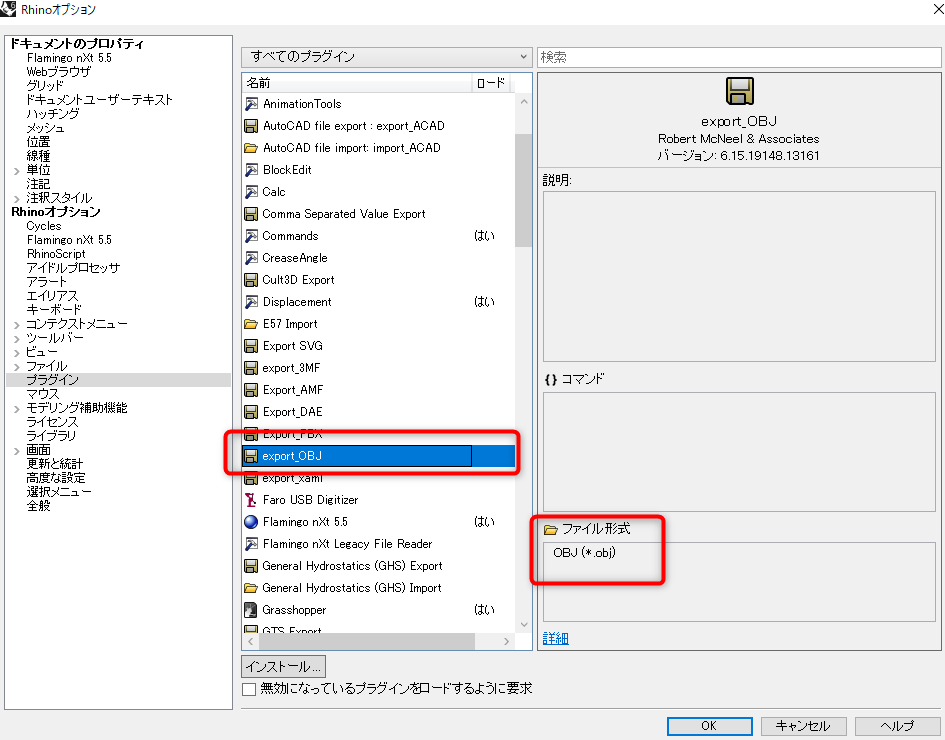何らかの理由によりRhinoにプラグインが読み込まれなくなった時、下記の例のように通常の機能が使用できなくなることがあります(今まで保存できていたDXFやDWGが拡張子不明で保存できなくなる、印刷ができなくなる、マテリアルパネルが表示されなくなる等)。
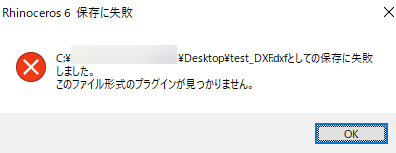
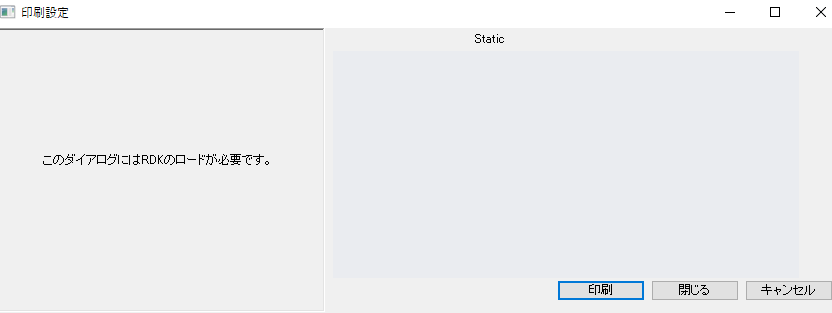
そんな時は下記手順を参考に、プラグインが正しく読み込めるよう確認・再設定を行います。
1.Rhinoを起動します。
2.上部メニュー ツール>オプション を押します。
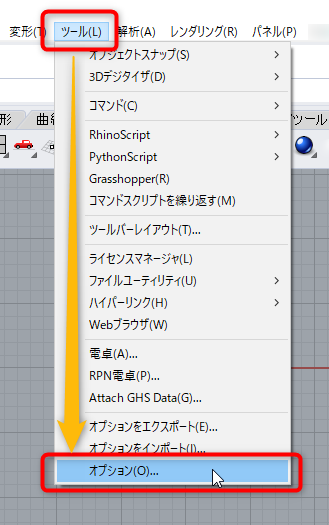
3.”Rhinoオプション”ダイアログの中の”プラグイン”の箇所をクリック後、右側に現れるダイアログ内から該当のプラグインの”有効”のチェックを確認します。
チェックが付いているのが読み込む設定、外れているのが読み込まない設定です。
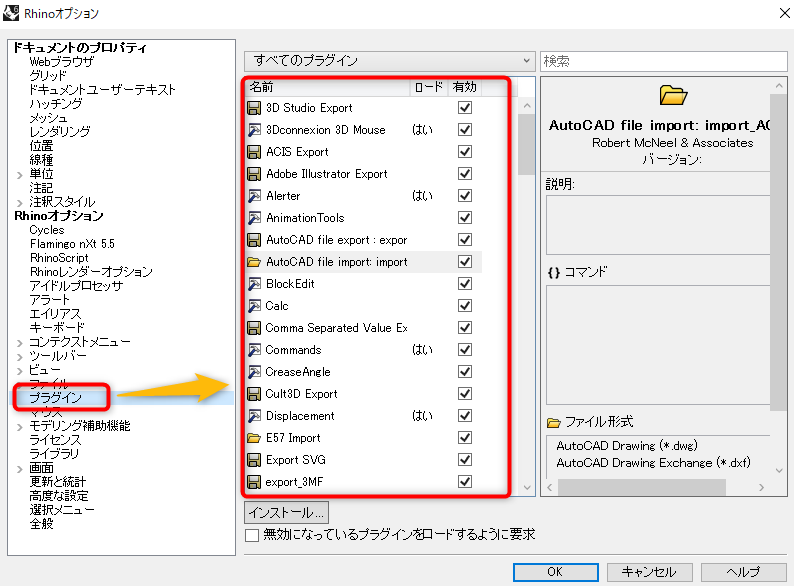
・DXFが保存できない場合:AutoCAD file export
・印刷が出来ない場合:Renderer Development Kit UI
・マテリアルパネルが表示できない場合:Renderer Development Kit、Renderer Development Kit UI
4.ダイアログ下部の”OK”ボタンを押し、決定します。その後、Rhinoを再起動します。
Rhinoにはプラグインやグラフィックスボードの機能を使わないで立ち上げる”セーフモード”という起動方法もあります。通常のRhinoで起こった問題が、セーフモードでは起こらなかった場合、グラフィックスボードもしくはインストールされているプラグインに問題がある可能性が高いです。セーフモードについては下記ページをご参照ください。
Rhinoceros: 診断(1)- Rhinoセーフモード
追加したプラグインとお使いのRhinoのバージョンが合わない時(Rhino5のみ対応のプラグインをRhino6にインストールしたなど)、通常のRhinoの動作や画面の表示に、問題が起こることがあります。
そんな時は、お心あたりのあるプラグインの読み込み(ロード)を一時的に外すことで、問題の特定につながることもありますので、ご確認頂けたらと思います。詳しくは下記ページをご参照ください。
Rhinoceros: 診断(2)-プラグインツールが原因?
Rhinoでは通常の機能の他にプラグインを追加することで、コマンドを増やしてモデリングやレンダリングなどの機能を拡張することができます。またRhinoの通常の機能と思われているコマンドや、データをインポート・エクスポートする形式(拡張子)も、実はプラグインの形で追加されているものもあります。こういった仕様により、プラグインを新しくインストールすることにより、Rhinoで扱えるコマンドや拡張子を増やすことができます。